Iris Pro是一款免费的电脑护眼软件,它能对蓝光进行控制,并合理调节屏幕亮度、颜色、色温等参数来实现对眼睛的保护,最具完善显示器控制功能,可以有效改进电脑屏幕的蓝光,进而呵护你的眼睛与睡眠。毕竟如今电脑的使用已经成为了工作必不可缺的工具,即便是智能手机再普及,也无法动摇电脑办公的高效率,然而高效率的工作,势必要长时间的观看电脑,这样很容易造成视觉疲劳,两眼昏花,所以小编今天就带来了这款可以抗疲劳,并能提供防蓝光功能的护眼神器。另外它所提供的可自定义调节控制参数,非常全面,可支持智能识别颜色配置,支持颜色翻转,最大限度的减少蓝光摄入,在没有PWM的情况下降低屏幕的亮度并避免眼睛疼痛。除此之外,本站为用户提供
Iris Pro中文破解版,内置破解补丁,可适用于32/64位操作系统使用,破解后输入任意注册码均可注册成功,从而即可让您免费体验所有功能,后文附有详细的图文破解教程,亲测可用,有需求的用户请下载体验!

Iris Pro中文破解版安装教程
1、下载软件压缩包文件,首先点击“Iris-1.1.1.exe”进行原版程序安装

2、阅读并同意软件安装协议
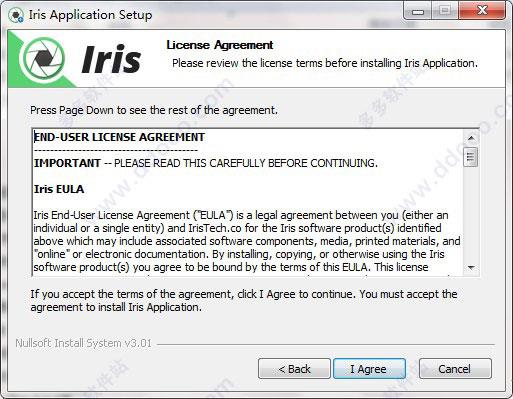
3、软件安装后会默认打开,我们直接退出原程序,选择【Close】关闭即可
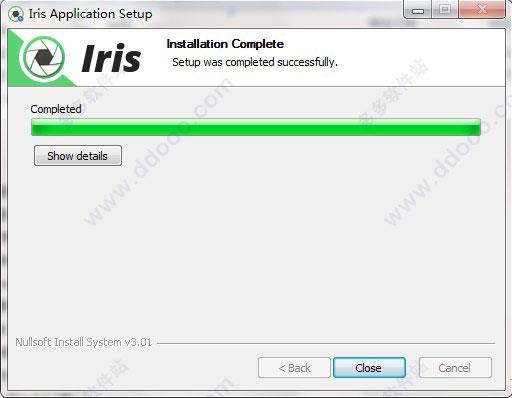
4、将对应的破解补丁复制到软件根目录下,双击打开
默认路径为:C:\Users\Administrator\AppData\Local\Iris
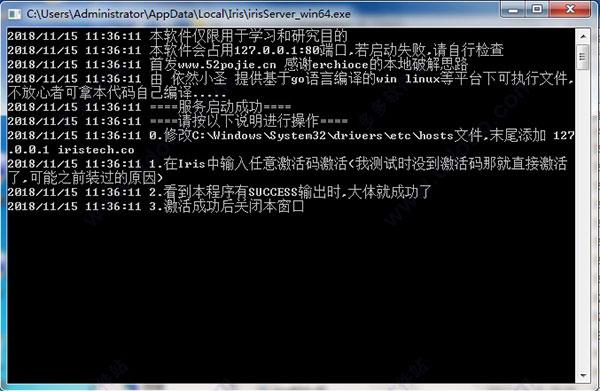
5、根据补丁提示操作,首先在C:\Windows\System32\drivers\etc\hosts文件末尾添加以下内容:
127.0.0.1 iristech.co
6、打开Iris输入任意注册码,如下图所示:
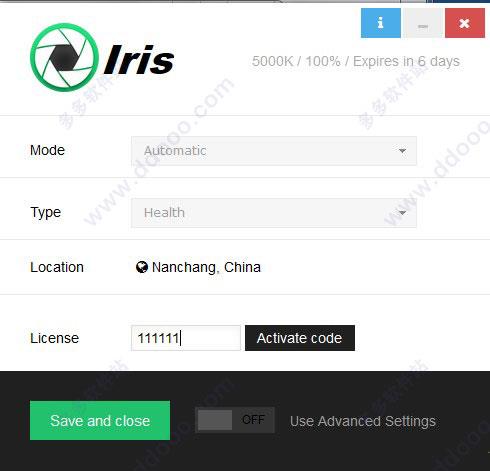
7、选择按钮,同时补丁提示破解成功,即表示Iris Pro破解完毕!

8、然后点击功能选项卡的下拉菜单,在呼出的操作选项下找到并选择【language】的语言菜单。

9、语言种类选择中文即可

10、重启之后即为Iris Pro中文破解版,请放心使用!

主要功能
1、减轻眼部疼痛
会将您的屏幕亮度与您周围的光线相匹配。不同的预设将自动调整您的屏幕。使用电脑会感觉就像在读书。
2、预防眼睛疲劳
Iris通过在没有PWM的情况下控制亮度来优化屏幕脉动。您将能够使用您的计算机更长时间没有头痛。
3、改善睡眠
虹膜会日夜逐渐调节蓝光。这将有助于您的身体在晚上产生更多的褪黑激素。你会更快入睡,睡得更深。
Iris Pro使用说明
打开软件后,我们在任务栏找到软件图标。
然后鼠标右键,弹出对话框。

然后选择【模式】-【手动】
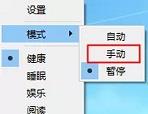
软件即可开启护眼模式。
软件提供多达11种模式供我们选择。
包括健康、睡眠、娱乐、阅读、编程等等。
这里我们选择【健康】模式。
应用效果如下:

对比没开启护眼模式的效果:

软件确实将显示器的亮度、色温都调节了不少。
大家感兴趣的可以试试其余的模式,我还是喜欢用健康这个模式,适合长时间电脑阅读。
点开软件的【设置】,会弹出设置界面。
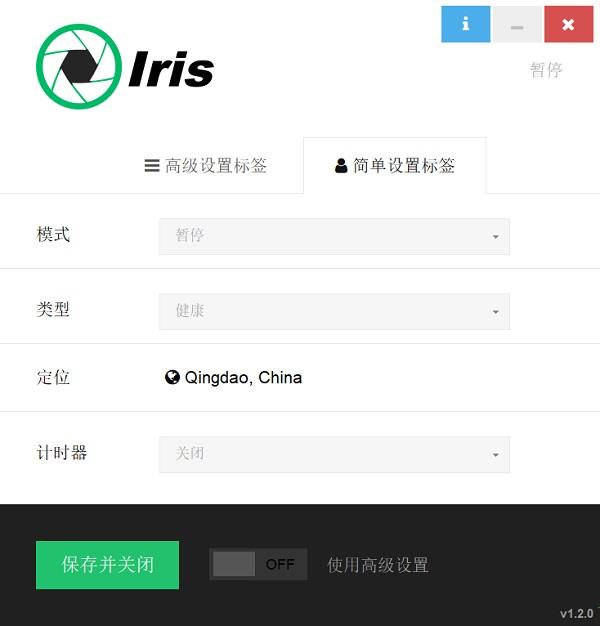
点击【高级设置标签】,在这里我们可以对屏幕的亮度、蓝光进行手动调节。
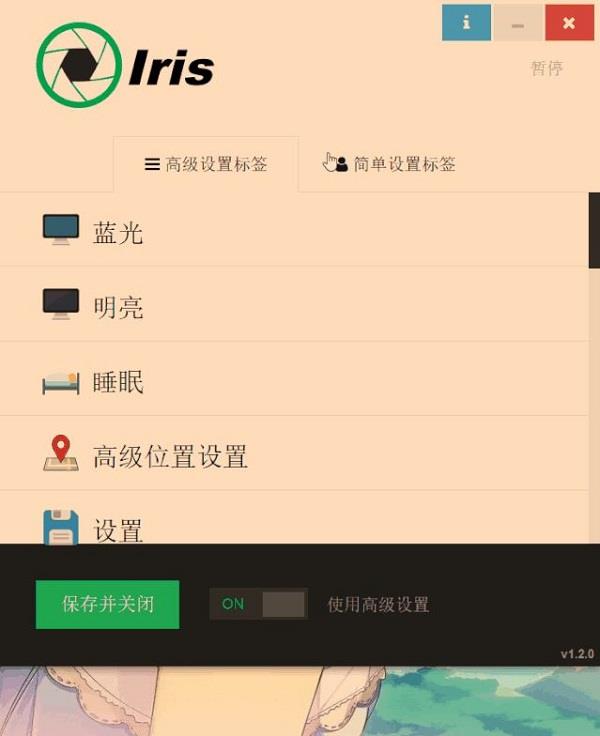
在计时器里,你可以设定休息时间,每使用电脑一定时间,自动休息几十秒。
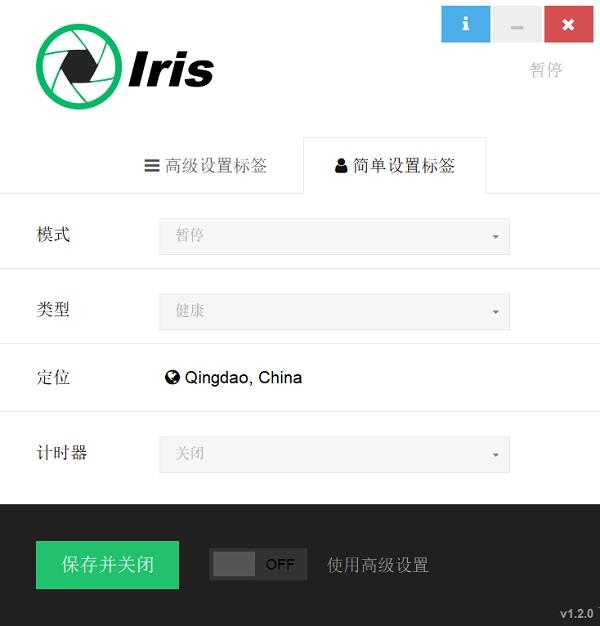
到时间后,就会出现如下提示:
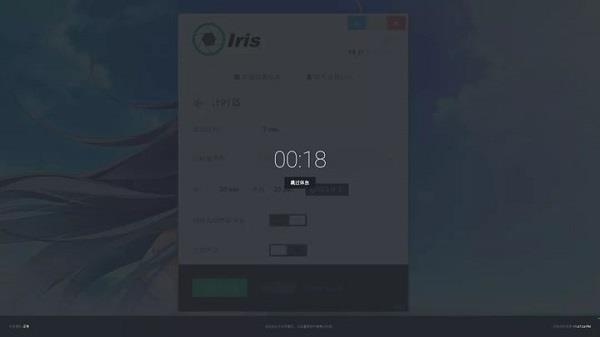
软件优势
1、可自定义设置各种参数。
2、界面中可自定义设置项,包括色温、亮度、地理位置、昼夜交替时间设置、计时器、屏幕效果、色彩计划等等,可以根据自己的需要设置不同的参数。
3、支持各种各样的护眼类型。
4、预置了九种不同的护眼类型,包括健康、阅读、睡眠、编程、生物黑客、墨镜、电影等等,针对您使用电脑的不同情景来选择相应的模式类型。
5、支持蓝光和亮度分开调节,它可以做到只降低蓝光,而不降低其他可见光的强度。
6、无广告,无流氓行为,界面简洁清爽。
热门评论
痛苦轴心:非常好的软件,令人难以置信的功能,尽管在使用中有些软件会感觉不一样,但它是非常强大的,可圈可点的,但是当你使用它时,你要克服这些反人类的设计。




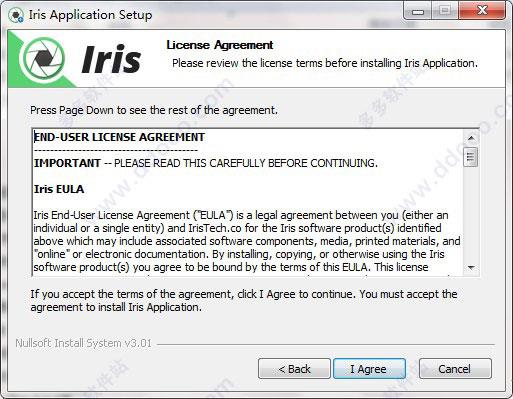
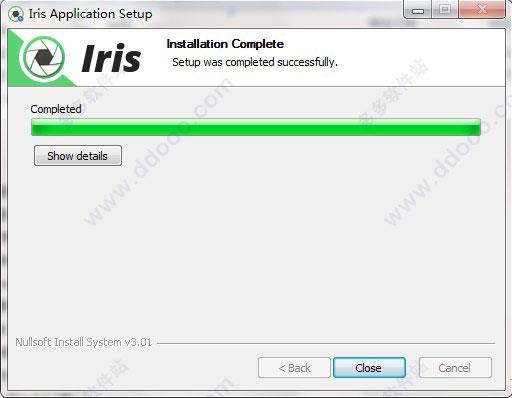
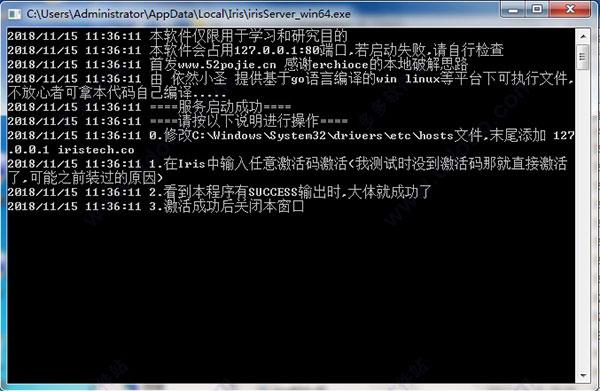

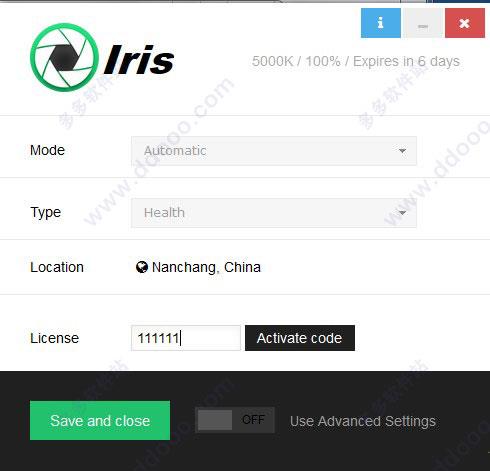





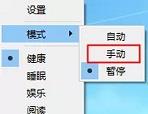


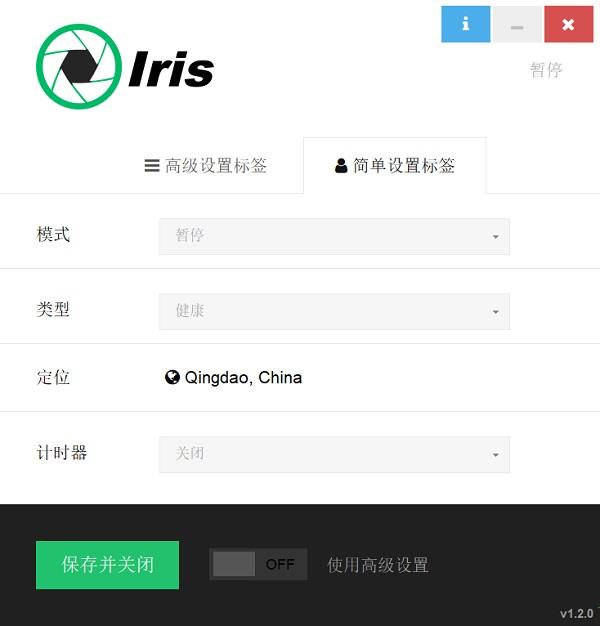
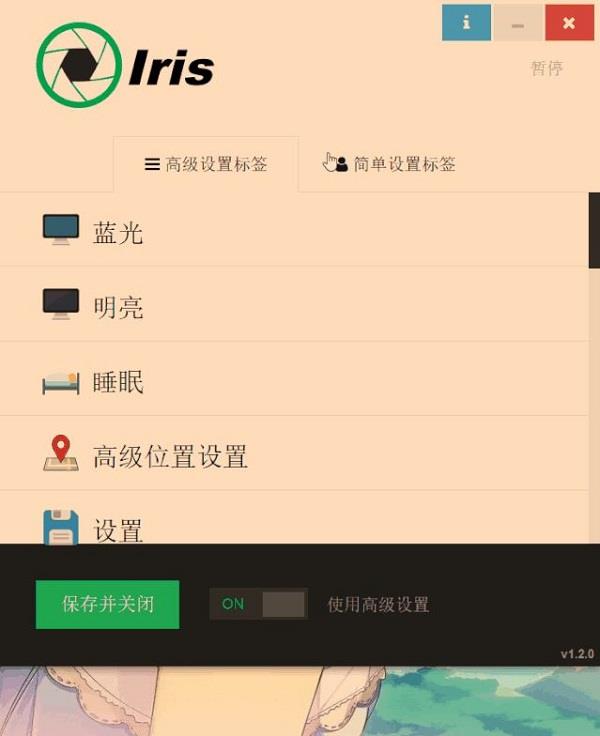
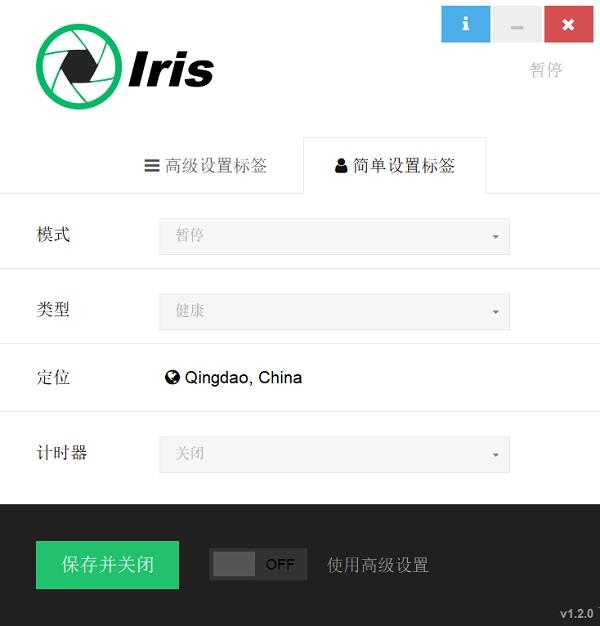
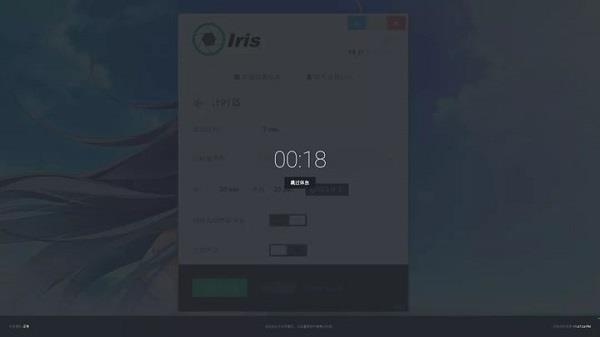
 汉王PDF OCR免费安装版(汉王OCR图片文字识别) V8.1.4.16
汉王PDF OCR免费安装版(汉王OCR图片文字识别) V8.1.4.16 2022-12-01
2022-12-01 WinRAR 64位简体中文破解版 V6.2.0.0
WinRAR 64位简体中文破解版 V6.2.0.0 2022-11-22
2022-11-22 HiSuite官方安装版(华为手机助手) V11.0.0.560
HiSuite官方安装版(华为手机助手) V11.0.0.560 2022-12-14
2022-12-14 MyDiskTest中文绿色免费版 V3.00
MyDiskTest中文绿色免费版 V3.00 2022-11-07
2022-11-07 WinRAR 64位简体中文安装版 V6.11.0.0
WinRAR 64位简体中文安装版 V6.11.0.0 2023-01-19
2023-01-19 迅捷PDF编辑器免注册破解版 V2.1.4.36
迅捷PDF编辑器免注册破解版 V2.1.4.36 2023-02-10
2023-02-10 福昕PDF阅读器简体中文安装版 V11.0.116.50929
福昕PDF阅读器简体中文安装版 V11.0.116.50929 2023-01-14
2023-01-14 Winrar 64位英文安装版 V6.2.0.0
Winrar 64位英文安装版 V6.2.0.0 2023-02-02
2023-02-02 网络编辑超级工具箱绿色版 V1.0
网络编辑超级工具箱绿色版 V1.0 2022-11-25
2022-11-25 爱思助手官方安装版 V7.98.67
爱思助手官方安装版 V7.98.67 2022-11-30
2022-11-30